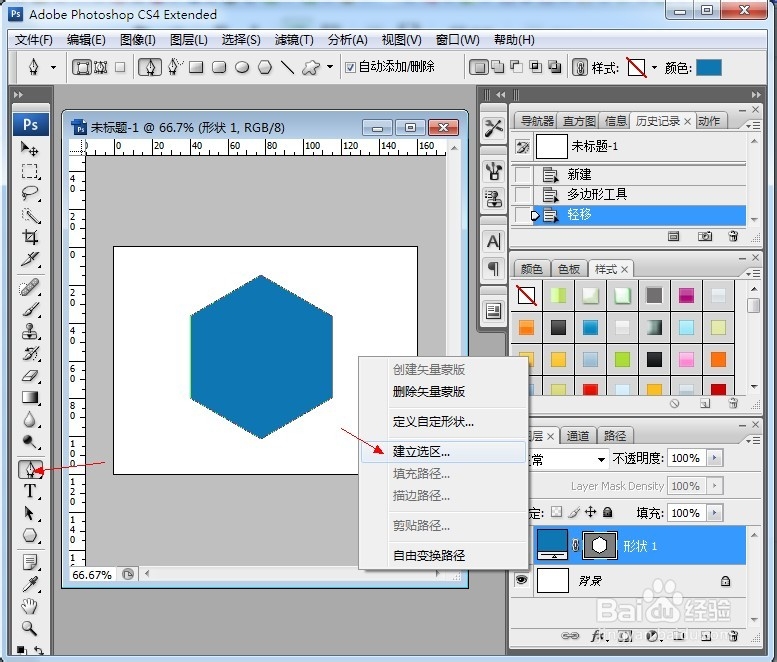Photoshop如何快速画出圆角多边形
Photoshop是一个很好用的图像处理软件,如果我们想要用Photoshop制作出类似于下诹鬃蛭镲面的圆角多边形,要怎么处理呢?
首先在photoshop中新建一个文件,选择【路径】工具,选择【多边形工具】,再设置边数为【6】,画出如下图形:
选择【钢笔工具】,在图片上右键,选择【建立选区】,弹出对话框直接【确定】,这样就得到了六边形的选区:
然后选择【菜单】--【选择】--【修改】--【平滑】,设置平滑选择的【半径】为20,确定,这样就能得到圆滑边的多边形选区了。
新建一个图层,把形状图层隐藏掉,然后右键选择【填充】--【黑色】,就能得到我们要的效果了
声明:本网站引用、摘录或转载内容仅供网站访问者交流或参考,不代表本站立场,如存在版权或非法内容,请联系站长删除,联系邮箱:site.kefu@qq.com。
阅读量:50
阅读量:37
阅读量:57
阅读量:50
阅读量:33